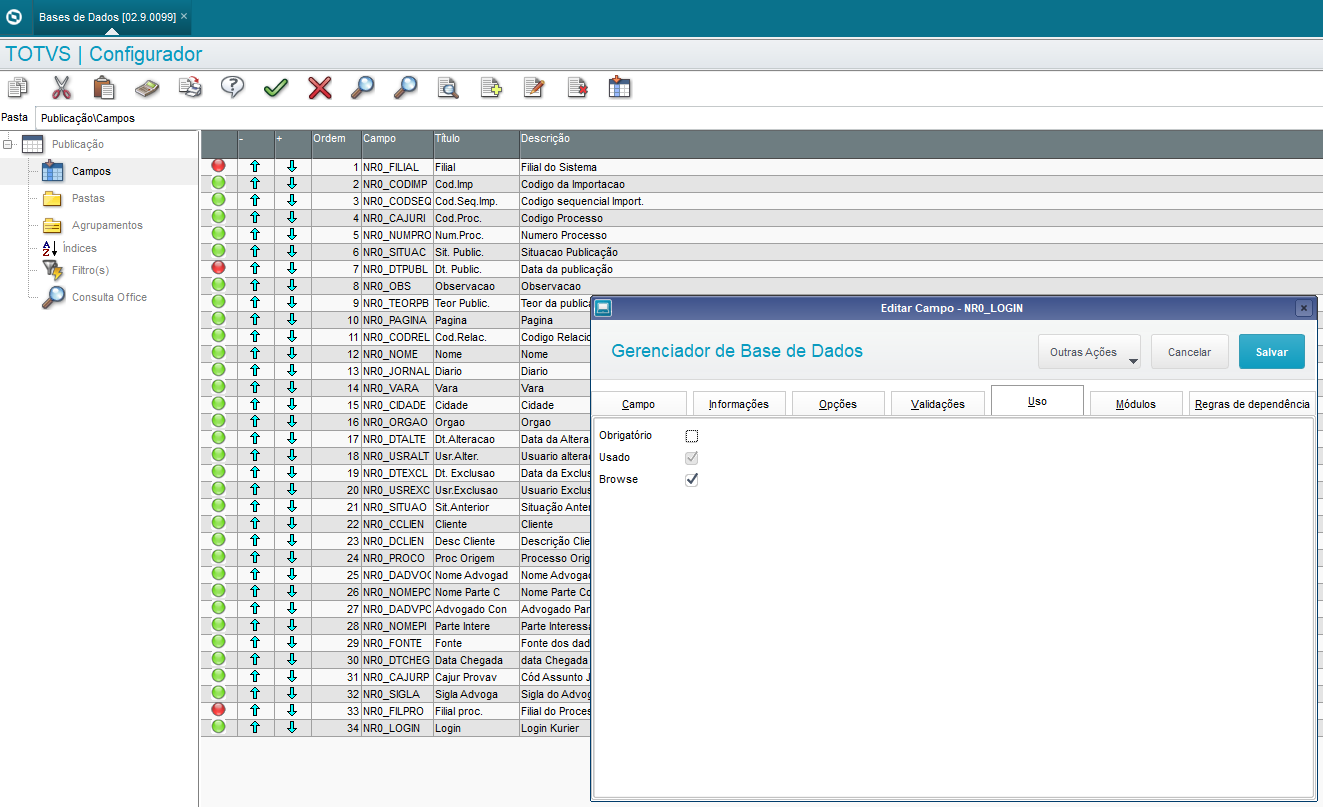...
| Deck of Cards |
|---|
| effectDuration | 0.5 |
|---|
| history | false |
|---|
| id | samples |
|---|
| effectType | fade |
|---|
|
| Card |
|---|
| id | 1 |
|---|
| label | Publicações Importadas |
|---|
| Publicações que já foram tombadas. Após importar, as publicações do arquivo são distribuídas nas seguintes abas: - Publicações Localizadas: O Sistema encontrou apenas 1 processo que possui uma ou mais instâncias com o número de processo igual ao da publicação do arquivo importado.
- Publicações Não Localizadas: O Sistema não encontrou nenhum processo que possui uma ou mais instâncias com o número de processo igual ao da publicação do arquivo importado.
- Processos Duplicados: O Sistema encontrou mais de 1 processo que possui uma ou mais instâncias com o número de processo igual ao da publicação do arquivo importado.
Nesta opção a funcionalidade disponível em Outras Ações é: Visualizar processo. |
| Card |
|---|
| id | 2 |
|---|
| label | Publicações Localizadas |
|---|
| Publicações que já foram vinculadas a um processo. Nesta opção as funcionalidades disponíveis em Outras Ações são: - Podemos conciliar a publicação para gerar o Andamento do processo localizado.
- Clique em Conciliar e ao clicar nesta opção informe qual é o ato processual da publicação.
- Feito isso clique em OK.
- Após este procedimento a publicação do arquivo é importada como um andamento do processo.
- Para conciliar, selecione um processo e clique em Conciliar, na tela a seguir, selecione o Ato Processual para criar o Andamento;
- Uma vez atualizado é perguntado Deseja atualizar os valores da sentença? Confirme em Sim ou para sair clique em Não.
- Selecione um processo e acesse Conciliar e selecione o mesmo Ato Processual;
- Após estar concluído visualize a mensagem Processo efetuado com sucesso.
| Informações |
|---|
| O parâmetro MV_JINSTST tendo o conteúdo informado com 1 quando acionada a opção Conciliar gera uma nova conciliação e deste, o ato de decisão que gera follow-up.
|
- Selecione um processo e acesse Visualizar Processo, nesta opção são exibidos os dados do processo.
|
| Card |
|---|
| id | 3 |
|---|
| label | Publicações Não Localizadas |
|---|
| Publicações que foram baixadas, mas que o sistema não encontrou nenhum processo correspondente. Nesta opção as funcionalidades disponíveis em Outras Ações são: Permite a pesquisa de informações com a utilização de filtros que as ordenam, baseado no índice selecionado considerando, por exemplo, a filial+código. - Podemos efetuar o vínculo manual da publicação a um determinado processo, para isto selecione a opção Vincular processo.
- Após vinculá-lo, automaticamente é enviada para a aba Publicações localizadas e ficará disponível para conciliação.
- Ao selecionar Vincular Processo exibe-se a tela de filtro de processos.
- Faça um filtro e clique em Pesquisar.
- Selecione o processo desejado para vínculo e clique em OK.
- Se forem selecionadas mais de uma publicação todas são vinculadas ao mesmo processo e deixam de estar visíveis nesta aba e passam a estar visíveis em Publicações Localizadas.
|
| Card |
|---|
| id | 4 |
|---|
| label | Processos Duplicados |
|---|
| Publicações que podem pertencer a mais de um processo. Nesta opção as funcionalidades disponíveis em Outras Ações são: Permite a pesquisa de informações com a utilização de filtros que as ordenam, baseado no índice selecionado considerando, por exemplo, a filial+código. - Determine o processo correto para a publicação, clique em Vincular Processo, defina a qual processo pertence a publicação.
- Após esta operação a publicação é enviada para a aba Publicações Localizadas e está disponível para conciliação.
- Ao selecionar Vincular Processo exibe-se a tela de filtro de processos.
- Faça um filtro e clique em Pesquisar.
- Selecione o processo desejado para vínculo e clique OK.
- Ao selecionar mais de uma publicação, todas são vinculadas ao mesmo processo e deixam de estar visíveis nesta aba, passando a ser visualizadas em Publicações Localizadas.
Nesta aba, o campo Cajur Provavel, agrupa todos os processos que a publicação poderá pertencer: 
O campo Cod. Imp possui a informação do código do arquivo XML utilizado para realizar a importação das publicações. Ele só estará visível caso a opção de importar via arquivo XML seja escolhida. |
| Card |
|---|
| id | 5 |
|---|
| label | Publicações Excluídas |
|---|
| Publicações que foram excluídas. Permite a pesquisa de informações com a utilização de filtros que as ordenam, baseado no índice selecionado considerando, por exemplo, a filial+código. Nesta opção as funcionalidades disponíveis em Outras Ações são: - Selecione na aba Publicações Não Localizadas (ou qualquer outra, exceto a aba Publicações Importadas) alguma das publicações visíveis.
- Depois clique em Excluir.
- Se deseja restaurar a exclusão efetuada, acesse nesta aba a publicação excluída e em seguida Restaurar.
- Observe que a publicação voltou a aba de origem.
- Se deseja de fato excluir definitivamente a publicação, posicionado nesta aba, selecione a publicação e repita a exclusão, que neste momento exclui definitivamente a publicação da tabela.
|
| Card |
|---|
| id | 6 |
|---|
| label | Publicações Prováveis |
|---|
| Aba exclusiva para publicações com Importação Kurier Nesta opção as funcionalidades disponíveis em Outras Ações são: Permite a pesquisa de informações com a utilização de filtros que as ordenam, baseado no índice selecionado considerando, por exemplo, a filial+código. - Determine o processo correto para a publicação;
- Acesse o menu e selecione a opção Vincular processo;
- Feito isto determine a qual processo pertence a publicação.
- Após esta operação a publicação é enviada para a aba Publicações Localizadas e está disponível para conciliação.
- Ao selecionar Vincular Processo exibe-se a tela de filtro de processos.
- Faça um filtro e clique em Pesquisar. Nesta pesquisa são filtrados apenas os processos prováveis para esta publicação.
- Selecione o processo desejado para vínculo e clique em OK.
- Se forem selecionadas mais de uma publicação todas são vinculadas ao mesmo processo e deixam de estar visíveis nesta aba e passam a estar visíveis em Publicações Localizadas.
|
|
Configuração para apresentar / ocultar campos
O usuário pode configurar o ambiente para definir quais campos serão ocultados ou apresentados no grid da rotina.
| Deck of Cards |
|---|
| effectDuration | 0.5 |
|---|
| history | false |
|---|
| id | config |
|---|
| effectType | fade |
|---|
|
| Card |
|---|
| Para realizar a configuração é necessário acessar o configurador (SIGACFG) e acessar as propriedades do campo que deseja configurar, no dicionário de dados(SX3). Acessando o campo no modo edição, acesse a aba Uso, para definir a propriedade Browse (X3_BROWSE). - Apresentar (X3_BROWSE = S): Browse com o check
 Image Added Image Added - Ocultar (X3_BROWSE = N): Browse sem o check
 Image Added Image Added
Exemplo: para apresentar na tela o campo de login, devemos configurar o Browse com o check  Image Addedcomo mostra a imagem a seguir Image Addedcomo mostra a imagem a seguir 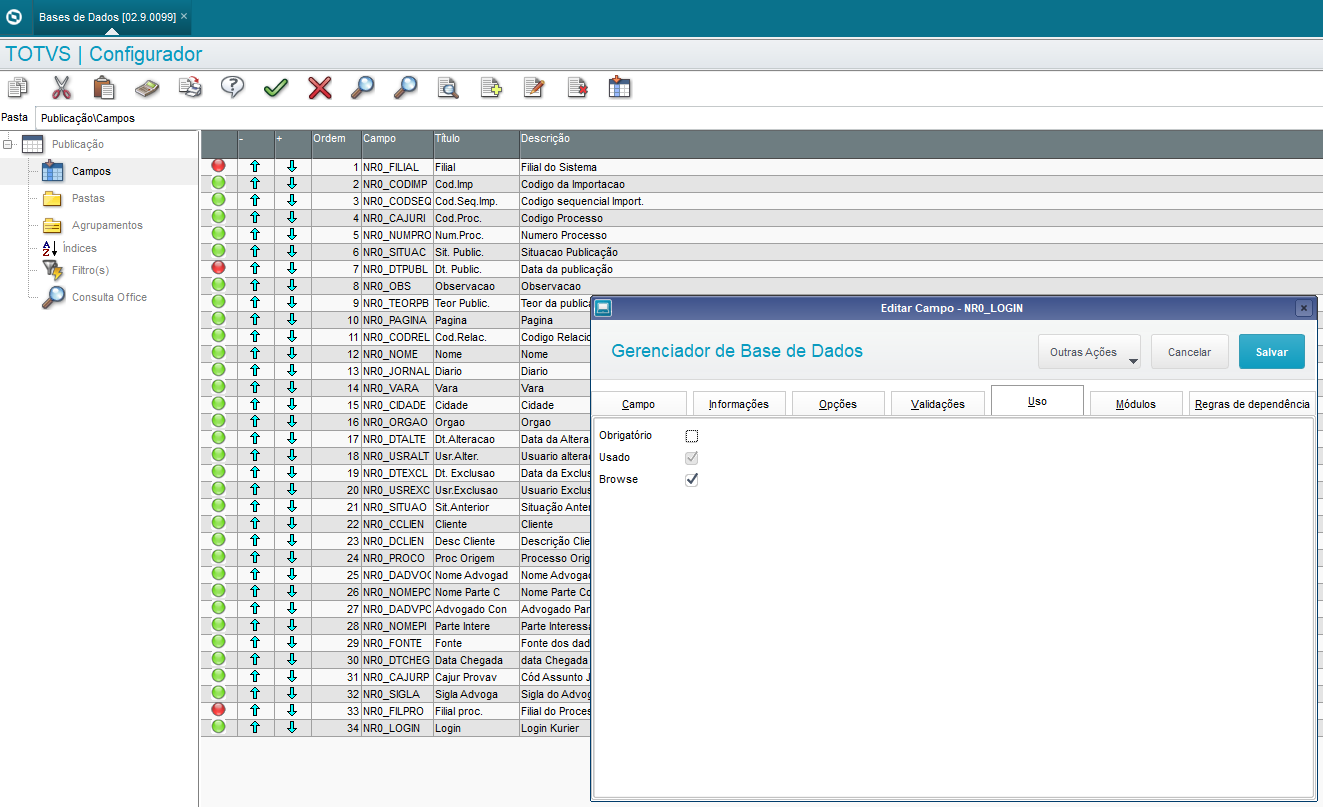 Image Added Image Added
Desta forma ao acessar a rotina de importação de publicações, o campo de login será apresentado na tela.  Image Added Image Added
|
| Informações |
|---|
| - Não é possível configurar os campos que serão apresentados / ocultados no cabeçalho da rotina. A configuração é válida somente para os grids.
- Essa configuração é válida somente para os campos da rotina de importação de publicações (NR0).
|
|
Outras Ações
Determinadas operações disponibilizadas em Outras Ações, podem ser executadas sob certas ocasiões.
...